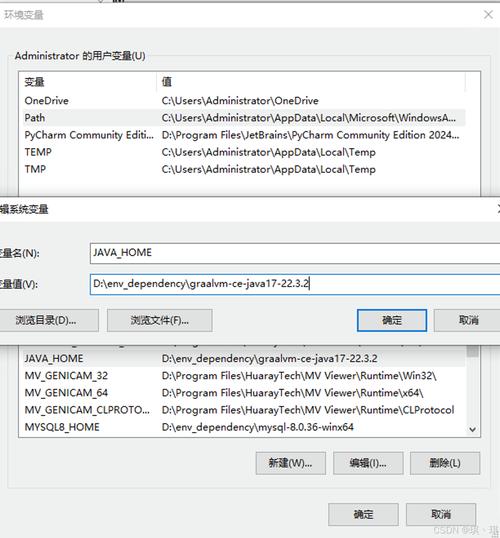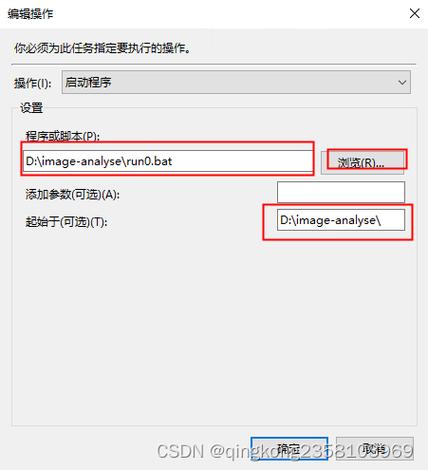Win系统下启动Jar包全攻略
Win系统下启动Jar包全攻略:确保已安装Java运行环境(JRE)或Java开发工具包(JDK)。通过双击Jar包文件或使用命令行启动。若使用命令行,需进入Java的bin目录或添加Java路径到系统环境变量。启动时,可查看Jar包内的主类名并使用“java -jar 包名.jar”命令执行。若Jar包内有多个类,需使用其他工具如“jar”命令进行操作。Win系统下启动Jar包需确保Java环境配置正确,并选择合适的方式启动。
Windows系统下如何顺利启动Jar包?
在Windows操作系统中,Jar包是一种常见的Java程序打包方式,对于许多开发者或用户来说,掌握如何在Windows系统下启动Jar包是一项基本技能,本文将详细介绍Win系统下启动Jar包的全过程,帮助读者轻松掌握这一技能。
了解Jar包
Jar包是Java Archive的缩写,它是一种用于分发Java类库和应用程序的压缩文件格式,Jar包文件通常包含编译后的Java类文件、资源文件以及其他元数据信息,在Java程序中,Jar包可以方便地被引用和执行。
准备环境
在Windows系统下启动Jar包,需要确保已经安装了Java运行环境(JRE),JRE是运行Java程序所必需的软件,它包含了Java虚拟机(JVM)以及相关的类库,如果尚未安装JRE,可以在Java官网下载并安装。
启动Jar包的方法
1、双击启动:将Jar包文件下载到Windows系统后,可以直接双击文件进行启动,系统会自动调用已安装的JRE来运行Jar包中的Java程序。
2、通过命令行启动:除了双击启动外,还可以通过Windows系统的命令行(CMD)来启动Jar包,打开命令行窗口(Win+R输入cmd),然后切换到Jar包所在的目录,输入“java -jar 文件名.jar”命令即可启动Jar包。“文件名.jar”需要替换为实际的Jar包文件名。
3、使用开发工具启动:对于使用集成开发环境(IDE)开发的Java程序,通常可以直接在IDE中运行Jar包,Eclipse、IntelliJ IDEA等IDE都支持直接运行Jar包。
常见问题及解决方案
1、无法找到或加载主类:这可能是由于Jar包中的Manifest文件配置错误所致,需要检查Jar包的Manifest文件,确保主类路径正确无误。
2、运行时出现异常或错误:这可能是由于Jar包依赖的其他Jar包或类库未正确包含,或者程序代码存在错误,需要检查Jar包的依赖关系,确保所有依赖均已满足,并检查程序代码以定位并修复错误。
3、启动速度慢或卡顿:这可能是由于Jar包过大或系统资源不足所致,可以尝试优化Jar包的大小和结构,或者关闭其他占用系统资源的程序以提高启动速度。
进阶技巧
1、使用参数启动:在启动Jar包时,可以通过传递参数来控制程序的运行行为。“java -jar 文件名.jar 参数1 参数2”可以在启动Jar包时传递两个参数,这些参数可以在Java程序中通过main方法的参数列表进行获取和使用。
2、设置JVM参数:在启动Jar包时,还可以设置JVM参数来调整Java程序的运行环境。“java -jar -Xms512m -Xmx1024m 文件名.jar”可以设置Java程序的初始堆大小(Xms)和最大堆大小(Xmx),这有助于优化程序的性能和资源占用。
3、使用批处理脚本:为了方便管理多个Jar包的启动和停止,可以编写批处理脚本(Batch Script)来实现自动化操作,可以使用Windows批处理命令来依次启动或停止多个Jar包,提高工作效率。
本文详细介绍了Windows系统下启动Jar包的过程及常见问题解决方案,包括双击启动、命令行启动和使用开发工具启动等方法,还分享了进阶技巧如使用参数启动、设置JVM参数和使用批处理脚本等,掌握这些技能将有助于提高Java程序的开发和运行效率,为开发者或用户带来更好的体验。